Jak się zarejestrować, aby wypełnić zadanie lub kwestionariusz?
Dowiedz się, jak się zarejestrować, aby ukończyć zadanie lub kwestionariusz Lumina Learning
Przegląd
Gdy zostaniesz poproszony o wypełnienie zadania lub kwestionariusza Lumina Learning, otrzymasz adres URL rejestracji. Zazwyczaj od Praktyka Luminy. Twój Praktyk to osoba prowadząca proces rozwoju lub rekrutacji, w którym bierzesz udział. Adres URL rejestracji może być również nazywany adresem URL rejestracji „projektu”.
Jeśli masz jakiekolwiek pytania dotyczące swojego zadania, skontaktuj się ze swoim Praktykiem.
Zarejestruj się, aby wypełnić zadanie lub kwestionariusz
- Odwiedź adres URL rejestracji podany przez Twojego praktyka Luminy.
- Na stronie rejestracji:
- Jeśli masz już konto Lumina, przewiń w dół do sekcji Zaloguj się za pomocą konta Lumina i wprowadź dane logowania. Po zalogowaniu przejdź do kroku 11 tego przewodnika, klikając tutaj. Jeśli zostaniesz poproszony o uaktualnienie konta, możesz wyświetlić instrukcje dotyczące dokończenia procesu aktualizacji, klikając tutaj.
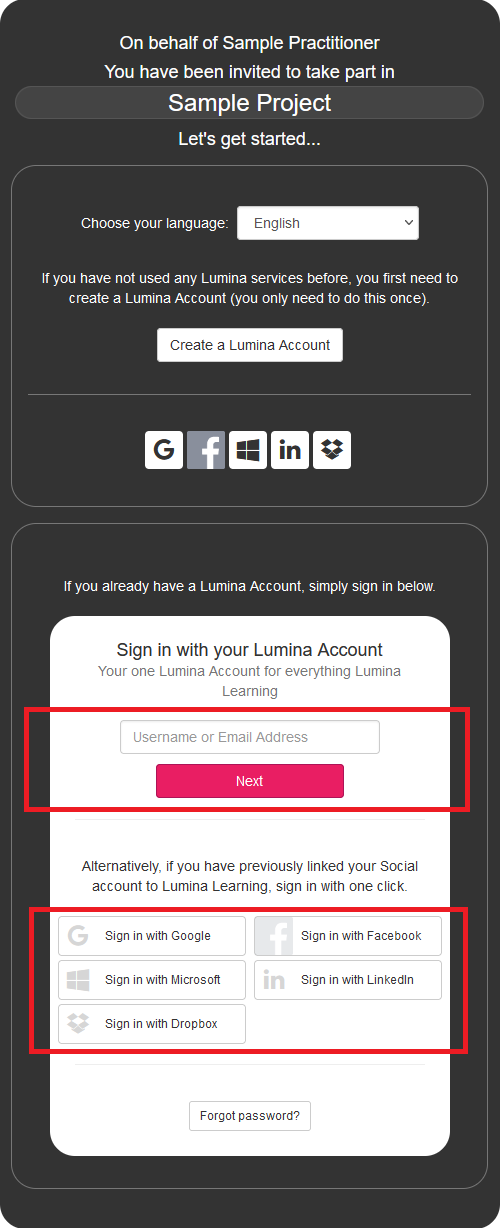
- Jeśli nie masz jeszcze konta, wybierz opcję Utwórz konto Lumina.
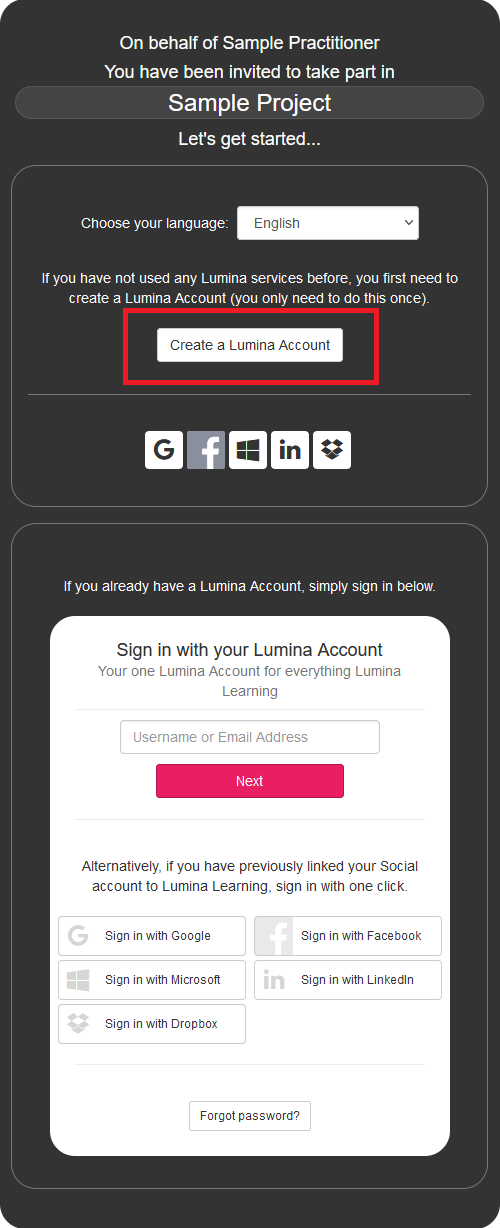
- Jeśli masz już konto Lumina, przewiń w dół do sekcji Zaloguj się za pomocą konta Lumina i wprowadź dane logowania. Po zalogowaniu przejdź do kroku 11 tego przewodnika, klikając tutaj. Jeśli zostaniesz poproszony o uaktualnienie konta, możesz wyświetlić instrukcje dotyczące dokończenia procesu aktualizacji, klikając tutaj.
- Aby utworzyć konto Lumina, wprowadź swój adres e-mail oraz hasło spełniające wymagania dotyczące siły hasła. Każdy wymóg zostanie oznaczony zielonym haczykiem po jego spełnieniu.
Proszę zauważyć, że mimo iż nie jest to wspomniane, hasło nie może zawierać Twojego imienia ani żadnej części adresu e-mail konta.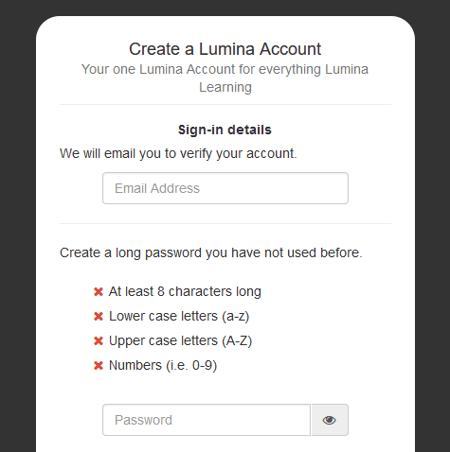
- Zapoznaj się z polityką prawną i polityką prywatności. Jeśli zgadzasz się i chcesz kontynuować, zaznacz pole i wybierz opcję „Zarejestruj się”.
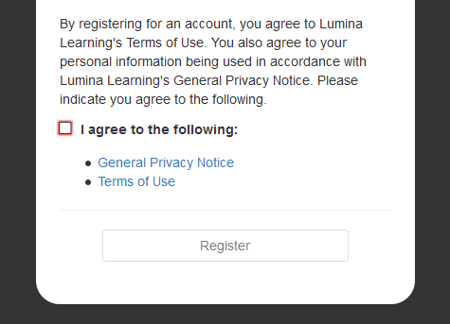
- W zależności od adresu e-mail, którego używasz, możesz zostać poproszony o weryfikację konta.
- Jeżeli zobaczysz ekran pokazany poniżej, oznacza to, że otrzymałeś wiadomość e-mail zawierającą link weryfikacyjny. Sprawdź teraz swój e-mail.
- Jeśli nie widzisz tego ekranu, nie musisz weryfikować swojego konta. Przejdź do kroku 7 tego przewodnika, klikając tutaj.
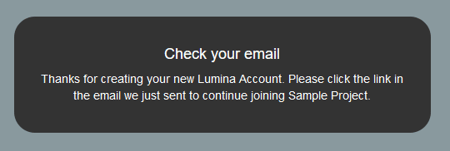
- W e-mailu weryfikacyjnym kliknij link Potwierdź moje konto.
Jeśli link się nie otworzy, kliknij prawym przyciskiem myszy i skopiuj lokalizację linku, a następnie wklej ją w pasku adresu przeglądarki.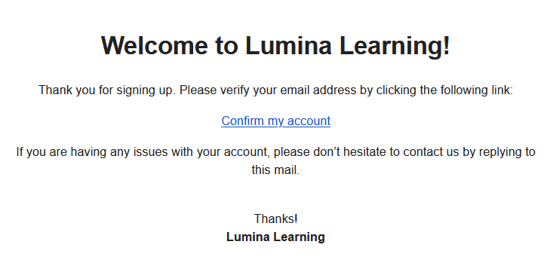
- Twoje konto Lumina zostało utworzone. Wprowadź dane swojego konta i wybierz Zaloguj się, aby kontynuować.
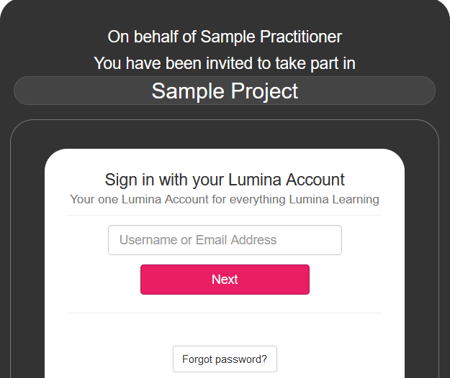
- Utwórz swój Profil Uczestnika, podając swoje imię, nazwisko i płeć/płeć społeczno-kulturową.
Twoje dane osobowe zostaną wykorzystane w celu konfiguracji wszelkich portretów osobowości, które otrzymasz po ukończeniu zadań i kwestionariuszy.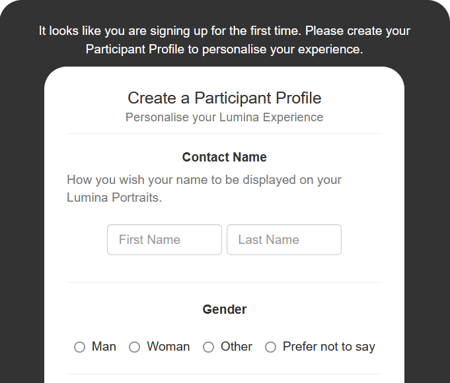
- Jeśli wybierzesz "Inny" lub "Wolę nie podawać" w opcjach dotyczących płci, wybierz preferowany zaimek osobowy. Informacje o Twojej płci lub preferowanym zaimku służą do personalizacji Twojego Portretu, jeśli jest on wyświetlany w języku stosującym rodzaj gramatyczny.
Aby dowiedzieć się więcej o tym, dlaczego pytamy o płeć lub preferowane zaimki, kliknij tutaj..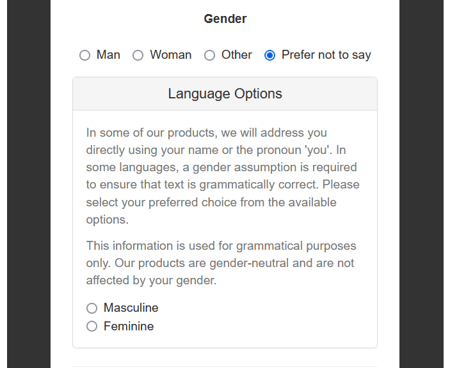
- Jeśli chcesz otrzymywać od nas wiadomości e-mail, zaznacz interesujące Cię pola, a następnie wybierz Kontynuuj.
Listę organizacji tworzy Praktyk Luminy. Jeśli nie widzisz swojej organizacji, możesz skontaktować się ze swoim praktykiem i poprosić o jej uwzględnienie. Alternatywnie możesz wybrać opcję Nie dotyczy, a następnie opcję Kontynuuj.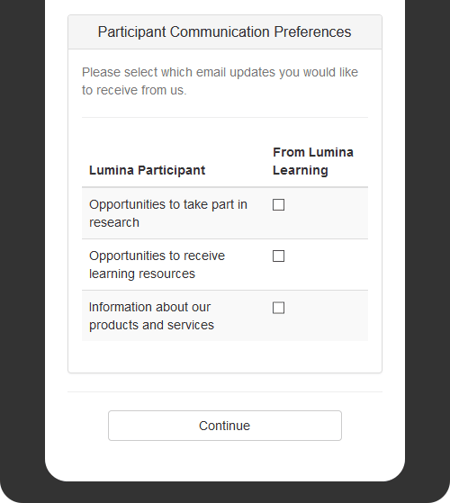
- Wybierz swoją organizację z listy i kliknij Kontynuuj.
Listę organizacji tworzy Praktyk Luminy. Jeśli nie widzisz swojej organizacji, możesz skontaktować się ze swoim praktykiem i poprosić o jej uwzględnienie.
Alternatywnie możesz wybrać opcję Nie dotyczy, a następnie opcję Kontynuuj.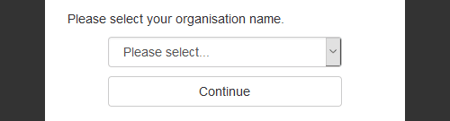
- Przejrzyj dane osobowe, które udostępnisz swojemu praktykowi Luminy Learning.
Twój Praktyk mógł zdecydować się na wyświetlenie Informacji o ochronie prywatności wyjaśniającej, w jaki sposób Twoje dane osobowe będą wykorzystywane. Jeśli nie wyświetli się żadna Informacja o ochronie prywatności, zobaczysz adres e-mail swojego Praktyka, którym możesz się z nim skontaktować w przypadku jakichkolwiek pytań.
Jeśli zgadzasz się na udostępnienie swoich danych, zaznacz pole wyboru (pole wyboru może nie zawsze być widoczne) i wybierz Kontynuuj.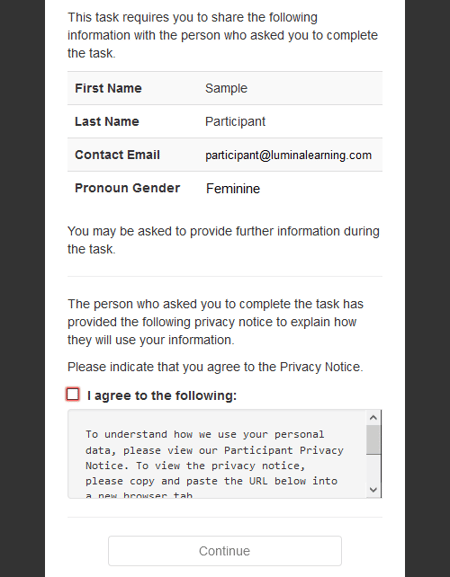
Rejestracja przebiegła pomyślnie i zostaniesz poproszony o wypełnienie zadania lub kwestionariusza.
Aby uzyskać instrukcje dotyczące wykonania zadania lub wypełnienia kwestionariusza, kliknij tutaj.